Como corrigir a tela verde do iOS 18 - as 6 melhores maneiras
Encontrar um ecrã verde no seu iPhone depois de atualizar para o iOS 18 pode ser uma experiência profundamente perturbadora. Quando, de repente, se transforma num ecrã verde, é mais do que uma simples falha técnica. É uma crise pessoal. Quer esteja a interferir com a sua capacidade de se manter ligado ou a causar preocupação com potenciais danos, o problema do ecrã verde do iOS 18 pode ser realmente frustrante. Por mais frustrante que seja, é crucial compreender por que razão isto acontece e conhecer os passos certos para o resolver. Neste guia, vamos orientá-lo através de soluções eficazes, ajudando-o a restaurar o ecrã do seu iPhone.
- Parte 1. Por que meu iPhone é repentinamente tela verde após a atualização do iOS 18?
- Parte 2. Como corrigir a tela verde do iOS 18 com os 6 principais métodos
- Método 1. Corrija o iOS 18 Green Screen
- Método 2. Force o reinício do iPhone
- Método 3. Verifique se o iPhone está molhado ou não
- Método 4. Forçar o encerramento de aplicações em segundo plano
- Método 5. Faça o downgrade do iOS 18 para a versão inferior
- Método 6. Restaurar o iPhone via iTunes
- Parte 3. As pessoas também perguntam sobre o ecrã verde do iOS 18
Parte 1. Por que meu iPhone está repentinamente em tela verde após a atualização do iOS 18?
O problema da tela verde do iOS 18 pode ocorrer devido a vários motivos, como:
- Falha de software: A atualização do iOS 18 pode ter introduzido um bug que causa a tela verde do iPhone após a atualização.
- Problema de hardware: Problemas de hardware subjacentes, como um ecrã danificado ou componentes internos, podem ser os culpados.
- Sobreaquecimento: O calor excessivo pode, por vezes, provocar anomalias no ecrã, incluindo um ecrã verde.
- Danos causados pela água: Se o seu iPhone tiver sido exposto a humidade, esta pode ser a causa do ecrã verde.
- Impacto físico: Deixar cair ou aplicar pressão no seu iPhone pode danificar o ecrã e provocar um ecrã verde.
Parte 2. Como corrigir a tela verde do iOS 18 com os principais métodos 6
Enfrentar uma tela verde após a atualização do iOS 18 pode ser frustrante, mas não se desespere. Existem várias soluções que pode tentar para restaurar o ecrã do seu iPhone ao seu estado normal. Vamos explorar os métodos mais eficazes para resolver este problema de ecrã verde.
Método 1. Corrigir o ecrã verde do iOS 18 sem esforço
Quando confrontado com problemas técnicos complexos, o desejo de uma solução rápida e eficiente é compreensível. É aí que entra o Tenorshare ReiBoot. Projetado com a facilidade de uso em mente, o ReiBoot oferece uma abordagem direta para resolver uma variedade de problemas do iOS, incluindo o incómodo ecrã verde.
Ao fornecer um conjunto de ferramentas abrangente para a reparação do sistema iOS, o ReiBoot elimina as suposições da equação. Com a sua capacidade de diagnosticar e corrigir problemas sem perda de dados, é um companheiro fiável para qualquer pessoa que se depare com dificuldades no iOS.
Abaixo estão as etapas que você precisa seguir para corrigir o problema de tela verde do iOS 18.
- Transfira e instale o ReiBoot no seu computador. Ligue o seu iPhone ao computador e inicie o ReiBoot. Clique em "Iniciar Reparação".
- Clique em "Reparação padrão".
- Assim que o ReiBoot encontrar um firmware para o seu iPhone, escolha e clique em "Transferir".
- Clique em "Iniciar reparação standard".
- Clique em "Concluído".





Método 2. Forçar o reinício do iPhone
Uma forma simples mas eficaz de resolver pequenas falhas de software, como o ecrã verde do iPhone, é forçar o reinício do seu iPhone. Este processo actualiza essencialmente o sistema e pode resolver problemas temporários. Veja como forçar o reinício do seu iPhone:
- Prima e solte rapidamente o botão de aumentar o volume.
- Prima e solte rapidamente o botão de baixar o volume.
- Prima e mantenha premido o botão lateral até aparecer o logótipo da Apple.

Método 3. Verifique se o iPhone está molhado ou não
Os danos causados por líquidos são um culpado comum por detrás de vários problemas do ecrã do iPhone, incluindo o problema da linha verde do iOS 18. A humidade pode interferir com os componentes internos do telefone e causar um comportamento inesperado. Eis o que precisa de fazer em caso de danos causados pela água.
- Verifique se há sinais de danos causados pela água - procure sinais de corrosão ou resíduos de água.
- Oiça se há sons crepitantes ou abafados, que podem indicar danos causados pela água.
- Se suspeitar de danos provocados pela água, evite utilizar o iPhone, pois isso pode provocar ainda mais danos.
Método 4. Forçar o encerramento de aplicações em segundo plano
Por vezes, as aplicações executadas em segundo plano podem interferir com o desempenho do seu iPhone e provocar problemas inesperados, como o ecrã verde da morte do iPhone. Forçar o encerramento destas aplicações pode ajudar a resolver o problema.
Como forçar o encerramento de aplicações:
- Nos modelos mais antigos do iPhone, toque duas vezes no botão Início para aceder ao alternador de aplicações. Nos modelos mais recentes, deslize o dedo para cima a partir da parte inferior do ecrã e faça uma pausa no meio para aceder ao alternador de aplicações.
- Para forçar o encerramento de uma aplicação, deslize para cima no respetivo cartão de pré-visualização. Continue a deslizar para cima nas pré-visualizações de outras aplicações até ter fechado todas as aplicações em segundo plano.
- Depois de fechar todas as aplicações em segundo plano, volte ao ecrã inicial e verifique se o problema do ecrã verde foi resolvido.
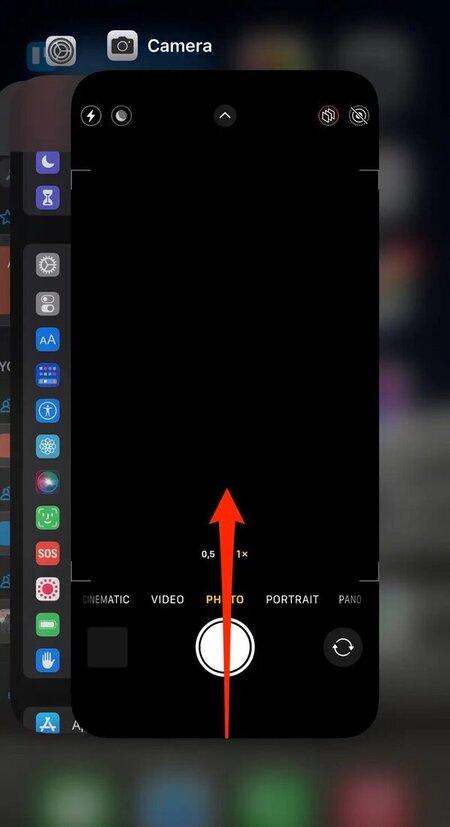
Método 5. Faça o downgrade do iOS 18 para a versão inferior
Se estiver a ter problemas persistentes com o ecrã verde após a atualização do iOS 18, fazer o downgrade para uma versão anterior do iOS pode ser uma solução viável. Embora a Apple não ofereça suporte oficial a downgrades, existem métodos para reverter para uma versão anterior do iOS.
Para um processo de downgrade seguro e eficiente, considere usar o Tenorshare ReiBoot. Esta ferramenta simplifica o processo de downgrade e ajuda a minimizar o risco de perda de dados. Tenorshare ReiBoot oferece um conveniente recurso de downgrade de um clique que simplifica o processo de reversão para uma versão anterior do iOS. Esta funcionalidade foi concebida para ser fácil de utilizar, mesmo para quem não tem conhecimentos técnicos extensivos.
Método 6. Restaurar o iPhone através do iTunes
Restaurar o seu iPhone através do iTunes é uma medida mais drástica que pode ajudar a resolver problemas persistentes de ecrã verde do iOS 18. No entanto, é importante notar que este processo irá apagar todos os dados do seu iPhone, pelo que é crucial criar uma cópia de segurança antecipadamente.
Siga estes passos para restaurar o iPhone através do iTunes:
- Ligue o iPhone ao computador com um cabo USB.
- Clique em Resumo.
Clique em Restaurar o iPhone.

Após o restauro, pode restaurar o iPhone a partir da cópia de segurança que criou anteriormente para recuperar os seus dados. Restaurar o seu iPhone é um passo importante e deve ser considerado como último recurso depois de tentar outros métodos.
Parte 3. As pessoas também perguntam sobre o ecrã verde do iOS 18
Q1. A Apple corrige o ecrã verde?
Sim, a Apple resolve frequentemente problemas de ecrã verde relacionados com hardware substituindo o ecrã afetado, especialmente se for um defeito de fabrico.
Q2. O ecrã verde da morte pode ser reparado?
Sim, o ecrã verde da morte do iPhone pode ser reparado. As correcções podem ir desde simples ajustes de software a substituições de hardware.
Q3. O ecrã verde está coberto pela garantia da Apple?
Depende. Se o ecrã verde for causado por um defeito de fabrico ou um problema de software dentro do período de garantia, a Apple poderá cobrir a reparação. No entanto, os danos acidentais não são normalmente cobertos.
Palavra final
Lidar com um ecrã verde do iOS 18 pode ser um desafio, mas com a abordagem correta, é um problema que pode ultrapassar. Quer o problema tenha origem numa falha de software ou num problema de hardware, os métodos descritos neste guia fornecem soluções fiáveis para restaurar o ecrã do seu iPhone. Para aqueles que procuram uma correção rápida e eficaz, Tenorshare ReiBoot pode simplificar o processo e obter o seu dispositivo de volta ao normal com o mínimo de aborrecimento.









